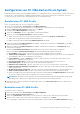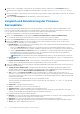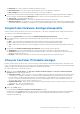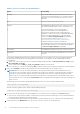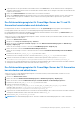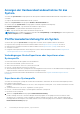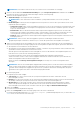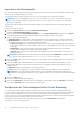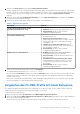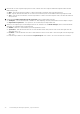Users Guide
Table Of Contents
- Dell Lifecycle Controller Integration Version 3.3 für Microsoft System Center Configuration Manager Benutzerhandbuch
- Inhaltsverzeichnis
- Einführung in Dell Lifecycle Controller Integration (DLCI) für Microsoft System Center Configuration Manager
- Anwendungsszenarien
- Allgemeine Vorbedingungen
- Bearbeiten und Exportieren des BIOS-Konfigurationsprofils eines Systems
- Vergleich und Aktualisierung der Firmware-Bestandsliste
- Erstellen, Bearbeiten und Speichern eines RAID-Profils auf einem System
- Betriebssystembereitstellung für Sammlungen
- Exportieren von Serverprofilen auf die iDRAC vFlash-Karte oder die Netzwerkfreigabe
- Importieren des Serverprofils von iDRAC vFlash-Karte oder Netzwerkfreigabe
- Anzeigen und Exportieren von Lifecycle Controller-Protokollen
- Arbeit mit NIC- oder CNA-Profilen
- Arbeiten mit Fibre Channel-Profilen
- Auswählen des Fibre Channel-SAN in der Startsequenz
- Verwenden von Dell Lifecycle Controller Integration
- Lizenzierung für DLCI
- Dell Deployment Toolkit
- Dell Treiber-CAB-Dateien
- Konfigurieren der Ziel-Systeme
- Auto-Ermittlung und Handshake
- Anwenden von Treibern auf die Tasksequenz
- Erstellen einer Tasksequenz
- Erstellen einer Dell-spezifischen Tasksequenz
- Erstellen einer benutzerdefinierten Tasksequenz.
- Bearbeiten einer Tasksequenz
- Konfiguration der Tasksequenz-Schritte zur Anwendung des Betriebssystemabbilds und des Treiberpakets
- Anwenden des Betriebssystemabbilds
- Hinzufügen von Dell Treiberpaketen
- Bereitstellen einer Tasksequenz
- Tasksequenz-Datenträger erstellen (Startfähiges ISO-Image)
- System-Viewer-Dienstprogramm
- Konfigurationsdienstprogramm
- Starten der Integrated Dell Remote Access Controller-Konsole
- Task Viewer
- Weitere Tasks, die Sie mit Dell Lifecycle Controller Integration durchführen können
- Konfigurieren von Sicherheit
- Validierung eines durch Dell ab Werk ausgestellten Client-Zertifikats auf dem Integrated Dell Remote Access Controller für die automatische Ermittlung
- Vorautorisierung von Systemen für Auto-Ermittlung
- Ändern der von Dell Lifecycle Controller Integration für Configuration Manager verwendeten Administrator-Anmeldeinformationen
- Verwenden der graphischen Benutzeroberfläche
- Verwenden des Array Builder
- Definieren von Regeln mit dem Array Builder
- Erstellen eines RAID-Profils mit Array Builder
- Über die Erstellung mit Array Builder
- Controller
- Hinzufügen eines Controllers
- Bearbeiten eines Controllers
- Löschen eines Controllers
- Variablenbedingungen
- Hinzufügen einer neuen Variablenbedingung
- Bearbeiten einer Variablenbedingung
- Löschen einer Variablenbedingung
- Arrays
- Hinzufügen eines neuen Arrays
- Bearbeiten eines Arrays
- Löschen eines Arrays
- Logische Laufwerke (auch virtuelle Festplatten genannt)
- Hinzufügen eines neuen logischen Laufwerks
- Bearbeiten eines logischen Laufwerks
- Löschen eines logischen Laufwerks
- Festplatten (Array-Festplatten)
- Hinzufügen einer neuen Festplatte
- Ändern einer Festplatte
- Löschen einer Festplatte
- Importieren eines Profils
- Konfigurationsdienstprogramm verwenden
- Erstellen eines Lifecycle Controller-Startdatenträgers
- Hardwarekonfiguration und Bereitstellung des Betriebssystems
- Betriebssysteme bereitstellen
- Workflow für Hardwarekonfiguration und BS-Bereitstellung
- Aktualisierung der Firmware während der BS-Bereitstellung
- Konfigurierung der Hardware während der BS-Bereitstellung
- RAID-Konfiguration
- Anwendung eines NIC- oder CNA-Profils auf eine Sammlung
- Anwenden von FC-HBA-Profilen und FC-SAN-Startattributen auf eine Sammlung
- Anwenden eines Integrated Dell Remote Access Controller-Profils auf eine Sammlung
- Exportieren der Systemprofile vor und nach der Hardwarekonfiguration
- Vergleich und Aktualisierung der Firmware-Bestandsliste für Systeme in einer Sammlung.
- Anzeigen der Firmware-Bestandsaufnahme
- Überprüfen der Kommunikation mit dem Lifecycle Controller
- Anzeigen und exportieren der Lifecycle Controller-Protokolle für eine Sammlung
- Ändern der Anmeldeinformationen auf den Lifecycle Controllern
- Plattformwiederherstellung für eine Sammlung
- Vergleich von NIC/CNA-Profilen mit Systemen in einer Sammlung
- Verwenden des Server-Import-Dienstprogramms
- Verwendung des Dienstprogramms „System Viewer“
- Anzeigen und Bearbeiten der BIOS-Konfiguration
- Anzeigen und Konfigurieren von RAID
- Konfiguration von iDRAC-Profilen für ein System
- NICs und CNAs für ein System konfigurieren
- Konfigurieren von FC-HBA-Karten für ein System
- Vergleich und Aktualisierung der Firmware-Bestandsliste
- Vergleich des Hardware-Konfigurationsprofils
- Lifecycle Controller-Protokolle anzeigen
- Anzeigen der Hardwarebestandsaufnahme für das System.
- Plattformwiederherstellung für ein System
- Vergleichen des FC-HBA-Profils mit einem Zielsystem
- Fehlerbehebung
- Konfigurieren der Dell Provisioning-Webdienste auf IIS
- Dell Auto-Discovery Network Setup Specification
- Fehlerbehebung beim Anzeigen und Exportieren von Lifecycle Controller-Protokollen
- Bereitstellung des Betriebssystems auf Dell-Servern der 13. PowerEdge-Server-Generation unter Verwendung von WinPE 3.0
- Probleme und Lösungen
- ESXi- oder RHEL-Bereitstellung auf Windows-Systemen wird zu ESXi- oder RHEL-Sammlungen verschoben, aber nicht aus Windows Managed Collection entfernt
- Relevante Dokumentation und Ressourcen
Konfigurieren von FC-HBA-Karten für ein System
Mithilfe dieser Funktion können Sie unterschiedliche Attribute von FC-HBA-Karten in einem System konfigurieren und als Profil speichern.
Bei den für die FC-HBA-Konfiguration verfügbaren Attributen handelt es sich um einen statischen Satz aus Attributen. Sie können
FC-HBA-Profile für ein System erstellen, diese allerdings nur auf eine Sammlung anwenden.
Erstellen eines FC-HBA-Profils
Führen Sie folgende Schritte aus, um ein FC-HBA-Profil zu erstellen:
1. Klicken Sie im Dienstprogramm System Viewer auf FC-HBA-Konfiguration.
Die Optionen zum Erstellen eines neuen Profils bzw. zum Bearbeiten eines vorhandenen Profils werden angezeigt.
2. Wählen Sie Ein neues Profil erstellen aus und klicken Sie auf Weiter.
Der Bildschirm FC-HBA-Konfiguration wird angezeigt.
3. Klicken Sie auf Hinzufügen, um eine FC-HBA-Adapter-Schnittstelle hinzuzufügen.
4. Machen Sie im Dialogfeld Adapter hinzufügen die folgenden Angaben:
● Wählen Sie aus der Drop-down-Liste den Standort der Adapter-Schnittstelle mit Integriert oder Mezzanine aus.
● Geben Sie die Steckplatznummer und die Schnittstellennummer an.
Die Adapter-Schnittstelle wird zum Bildschirm FC-HBA-Konfiguration hinzugefügt.
5. Wählen Sie im Bildschirm FC-HBA-Konfiguration eine Adapter-Schnittstelle aus, und klicken Sie auf Entfernen, um die Adapter-
Schnittstelle aus dem Profil zu entfernen.
6. Wählen Sie im Bildschirm FC-HBA-Konfiguration eine Adapter-Schnittstelle aus, und klicken Sie auf Konfigurieren, um die
Schnittstelle zu konfigurieren.
Das Dialogfeld Schnittstelleneinstellungen wird angezeigt. Dort können Sie die FC-HBA-Attribute konfigurieren.
Geben Sie im Dialogfeld Schnittstelleneinstellungen auf der Registerkarte FC die folgenden Attribute an:
● Alle auswählen – Wählen Sie diese Option aus, um alle für FC-HBA verfügbaren Optionen zu markieren.
● Schnittstellengeschwindigkeit – Wählen Sie die Schnittstellengeschwindigkeit aus der Drop-down-Liste aus. Die Zahl gibt die
Geschwindigkeit in GBit/s an. Der Standardwert ist „Automatisch“.
● FC Band aktivieren – Wählen Sie Aktiviert aus, um das FC-Band zu aktivieren. Sie können diese Option aktivieren oder
deaktivieren. Der Standardwert lautet „Aktiviert“.
● Verzögerung Schleifen-Reset – Mit dieser Option legen Sie die Verzögerung für den Reset der Schleife fest.
● Frame Nutzlastgröße – Mit dieser Option legen Sie die Größe der Frame-Nutzlast fest.
● Anmeldeversuche Schnittstelle – Mit dieser Option legen Sie fest, wie oft Sie versuchen können, sich anzumelden.
● Zeitüberschreitung für Anmeldung an Schnittstelle – Mit dieser Option legen Sie die Zeitüberschreitung für die Anmeldung
an der Schnittstelle fest.
● Wiederholungen inaktive Schnittstelle – Mit dieser Option geben Sie die Anzahl der inaktiven Schnittstellenereignisse an.
● Zeitüberschreitung inaktiver Link – Mit dieser Option geben Sie die Zeitüberschreitung für einen inaktiven Link an.
● Klicken Sie auf OK, um die Schnittstelleneinstellungen zu speichern und zum Bildschirm FC-HBA-Konfiguration zurückzukehren,
um weitere FC-Adapter-Schnittstellen zu konfigurieren, bevor Sie das Profil speichern.
ANMERKUNG:
Informationen zu den möglichen Werten bei der Einstellung der Zeitüberschreitung für inaktive Links und die
Anmeldung an der Schnittstelle für FC-HBA finden Sie in der Dokumentation des jeweiligen Herstellers.
7. Nachdem Sie alle FC-Adapter-Schnittstellen konfiguriert haben, klicken Sie auf Als Profil speichern, um das FC-HBA-Profil als
XML-Datei zu speichern.
Bearbeiten eines FC-HBA-Profils
So bearbeiten Sie ein FC-HBA-Profil:
1. Klicken Sie im Dienstprogramm System Viewer auf FC-HBA-Konfiguration.
2. Wählen Sie Ein vorhandenes Profil bearbeiten aus.
3. Klicken Sie auf Durchsuchen, und navigieren Sie zu dem Speicherort, an dem Sie die FC-HBA-Profile gespeichert haben.
4. Wählen Sie das FC-HBA-Profil aus, das als .XML-Datei gespeichert ist, und klicken Sie auf Weiter.
Die FC-HBA-Adapter-Schnittstellen, die Sie im Profil konfiguriert haben, werden im Bildschirm FC-HBA-Konfiguration angezeigt.
Verwendung des Dienstprogramms „System Viewer“
61